您可以使用 iOS 電池小部件在 iPhone 或 iPad 上監控 AirPods 的電池壽命。如果您有 Mac,您可以在 macOS 控制中心或菜單欄中找到您的 AirPods 電池百分比。在非 Apple 設備上,您需要第三方應用程序來檢查您的 AirPods 電池。
本教程重點介紹可讓您在 Android 手機和 Windows PC 上檢查 AirPods 電池電量的應用程序。我們將向您展示如何在您的設備上安裝和使用這些應用程序。
目錄 
如何檢查 Android 設備上的 AirPods 電池
AirBattery 是檢查 Android 設備和 Chromebook 上 AirPods 電池的最佳應用之一。
將您的 AirPods 連接到您的 Android 智能手機或平板電腦並安裝 來自 Google Play 商店的 AirBattery。 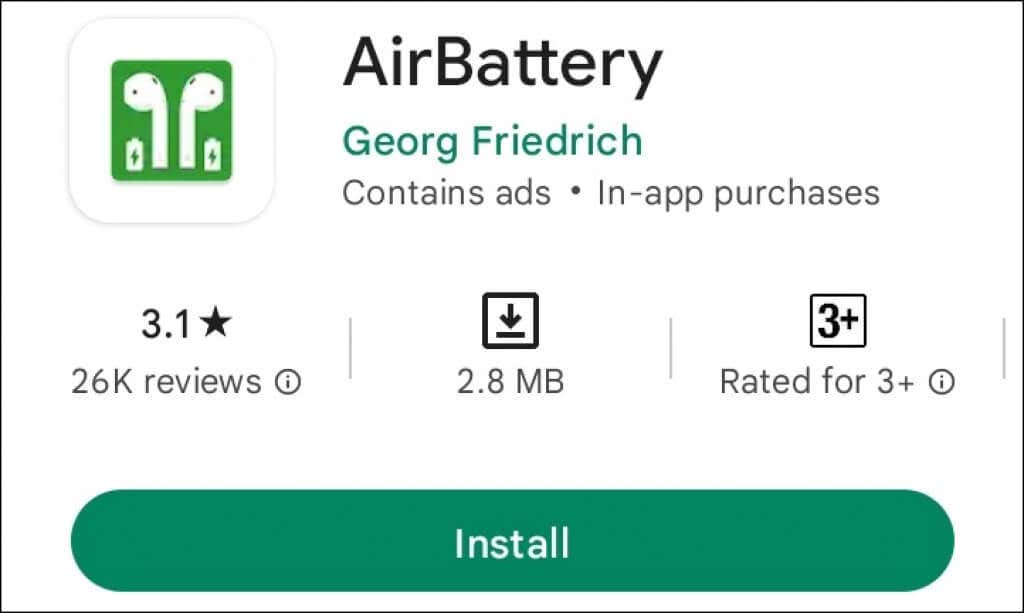 你會得到一個提示,允許應用使用你設備的位置。在“位置權限”屏幕上點擊授予權限,然後在彈出窗口中選擇使用應用程序時。
你會得到一個提示,允許應用使用你設備的位置。在“位置權限”屏幕上點擊授予權限,然後在彈出窗口中選擇使用應用程序時。 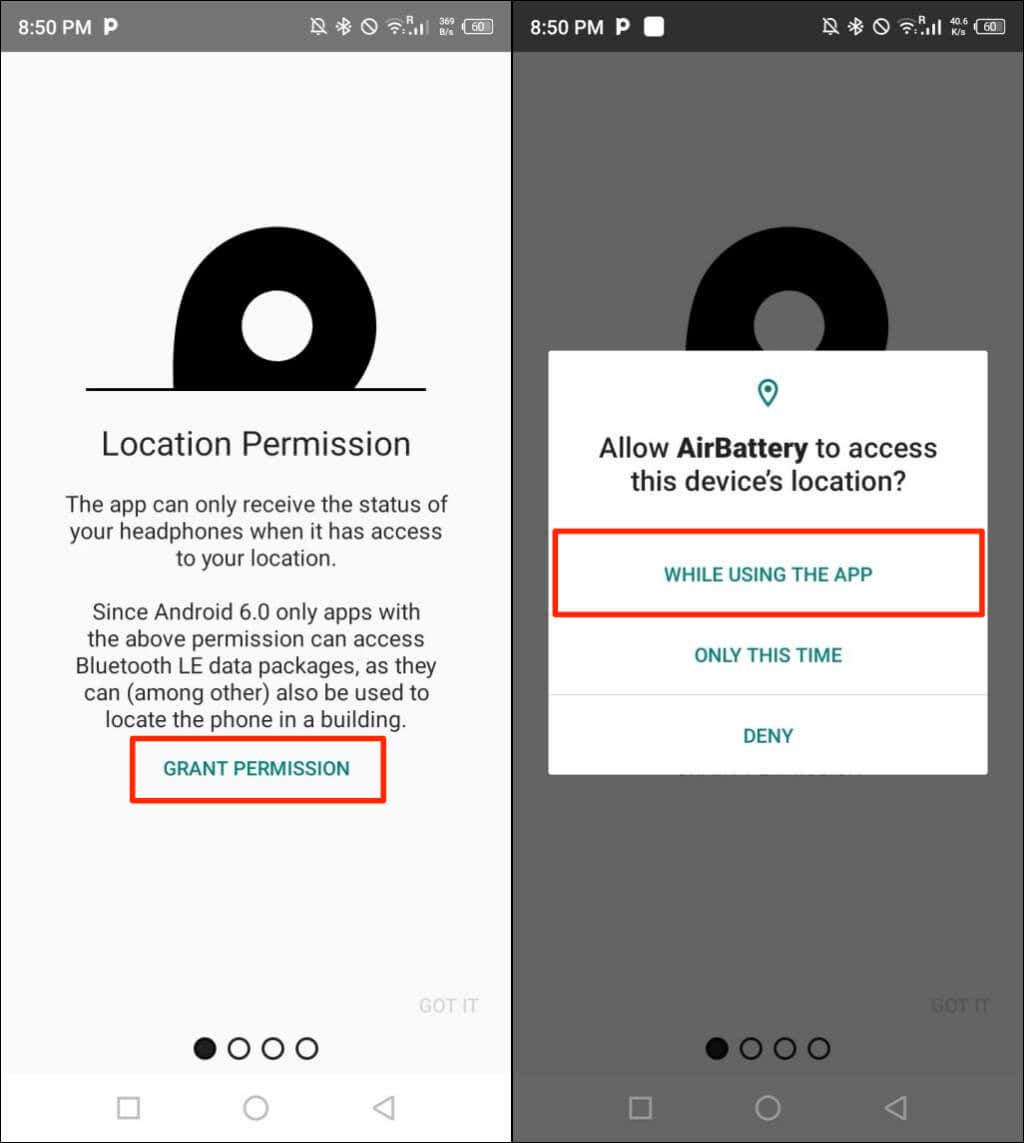 接下來,點擊“允許從後台啟動”屏幕上的授予權限。選擇 AirBattery 並打開允許顯示在其他應用程序上。
接下來,點擊“允許從後台啟動”屏幕上的授予權限。選擇 AirBattery 並打開允許顯示在其他應用程序上。 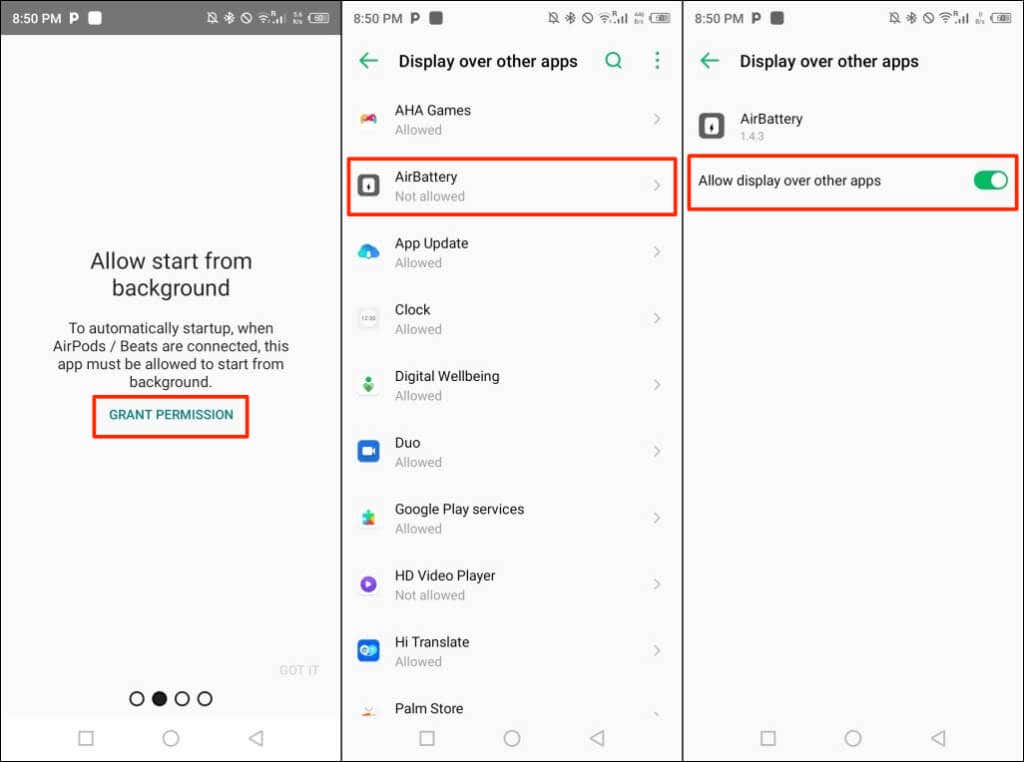
您將收到另一個提示,將 AirBattery 從設備的節電或電池優化設置中排除。允許應用程序在後台運行而不進行優化可能會導致它更快地耗盡設備的電池電量。
點擊打開設置,選擇 AirBattery,選擇未優化,然後點擊完成。 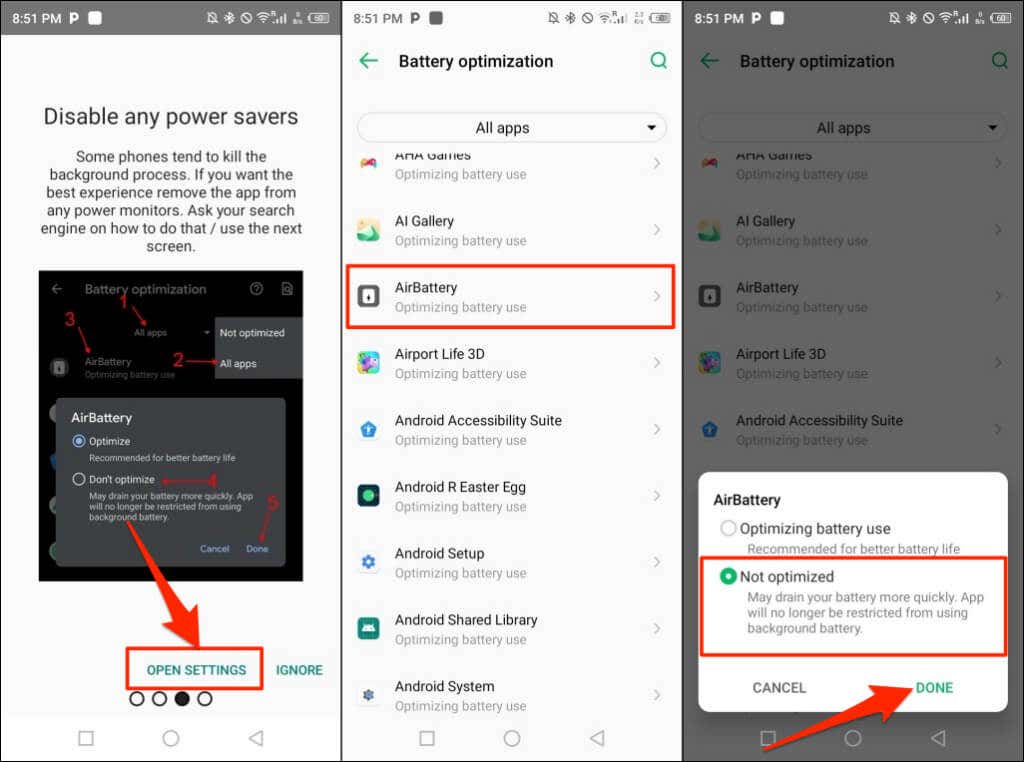 返回 AirBattery 應用程序,選擇您的 AirPods 型號,然後點擊確定。將兩個 AirPods 放入充電盒並保持盒蓋打開。 AirBattery 會在彈出式卡片上顯示 AirPods 的電池狀態。
返回 AirBattery 應用程序,選擇您的 AirPods 型號,然後點擊確定。將兩個 AirPods 放入充電盒並保持盒蓋打開。 AirBattery 會在彈出式卡片上顯示 AirPods 的電池狀態。 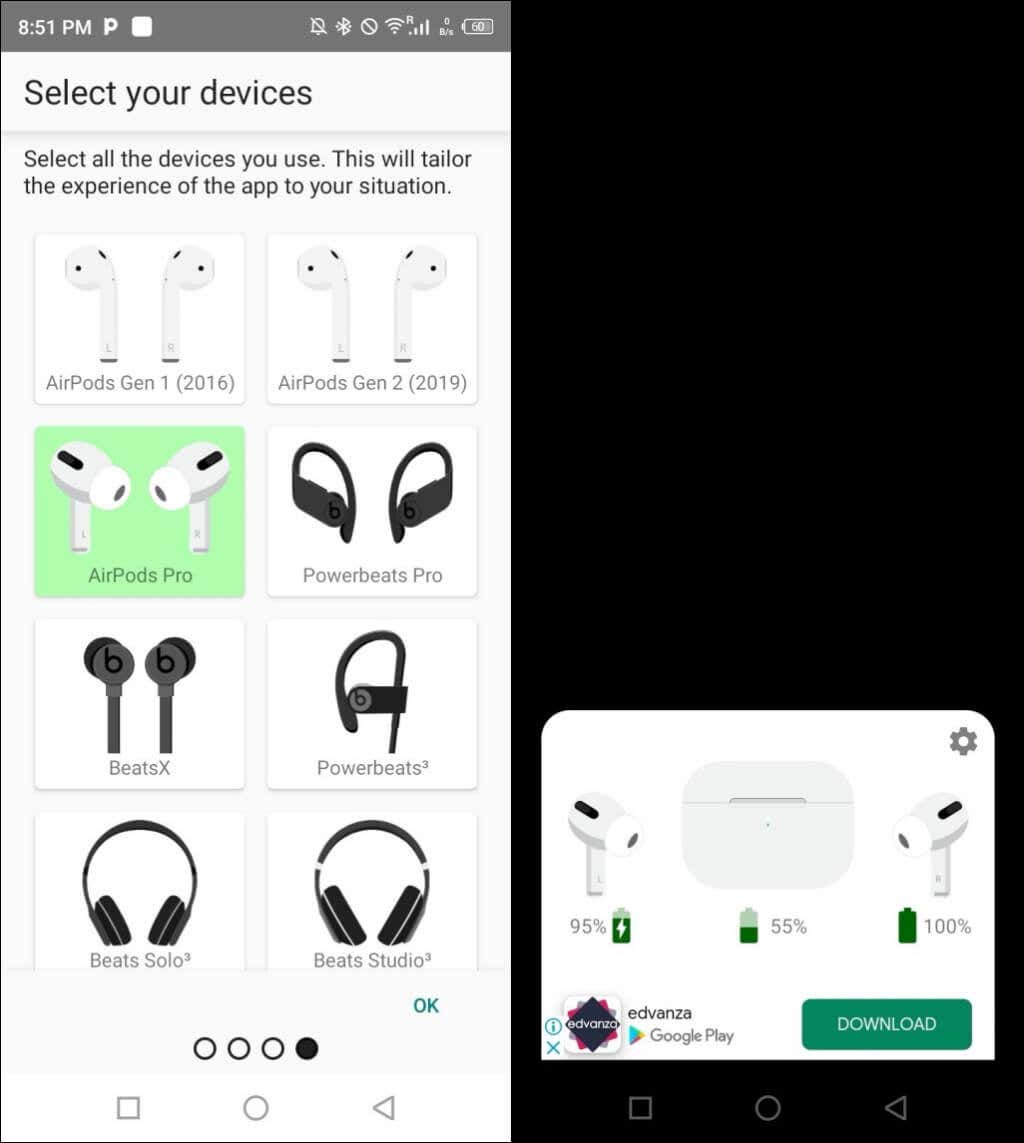
如果 AirBattery 沒有顯示您的 AirPods 外殼電池,請關閉並重新打開蓋子,然後再次檢查。
如何在 Windows 中檢查 AirPods 電池壽命
AirPodsDesktop、MagicPods 和藍牙電池監視器是在 Windows 中監控 AirPods 電池的最佳應用。
使用 AirPodsDesktop 檢查 AirPods 電池
AirPodsDesktop 是免費、開源且易於設置的。我們使用該應用程序檢查 Apple AirPods Pro 的電池電量和充電狀態沒有問題。
下載 AirPodsDesktop 設置文件 ,安裝應用程序,然後將 AirPods 連接到計算機。將光標懸停在任務欄通知區域中的藍色 AirPodsDesktop 圖標上。您應該會在彈出的工具提示中看到您的 AirPods 電池或充電狀態級別。 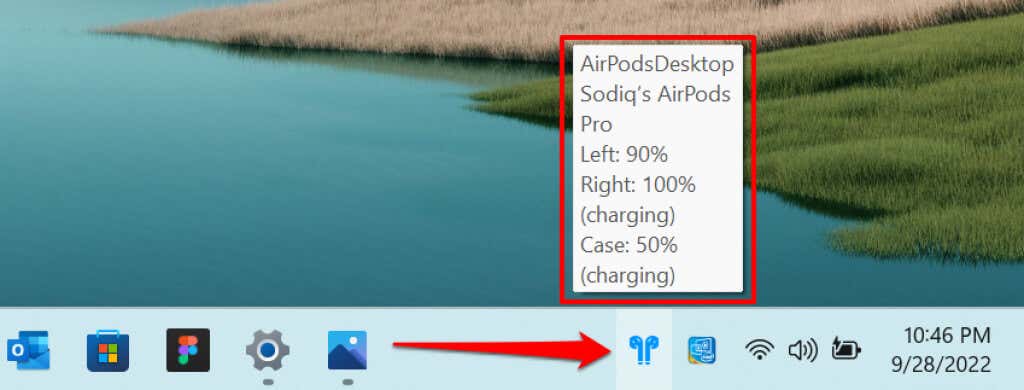 選擇 AirPodsDesktop 圖標,以圖形方式查看您的 AirPods 電池狀態。 AirPodsDesktop 僅在蓋子打開時顯示外殼的電池電量或充電狀態。
選擇 AirPodsDesktop 圖標,以圖形方式查看您的 AirPods 電池狀態。 AirPodsDesktop 僅在蓋子打開時顯示外殼的電池電量或充電狀態。 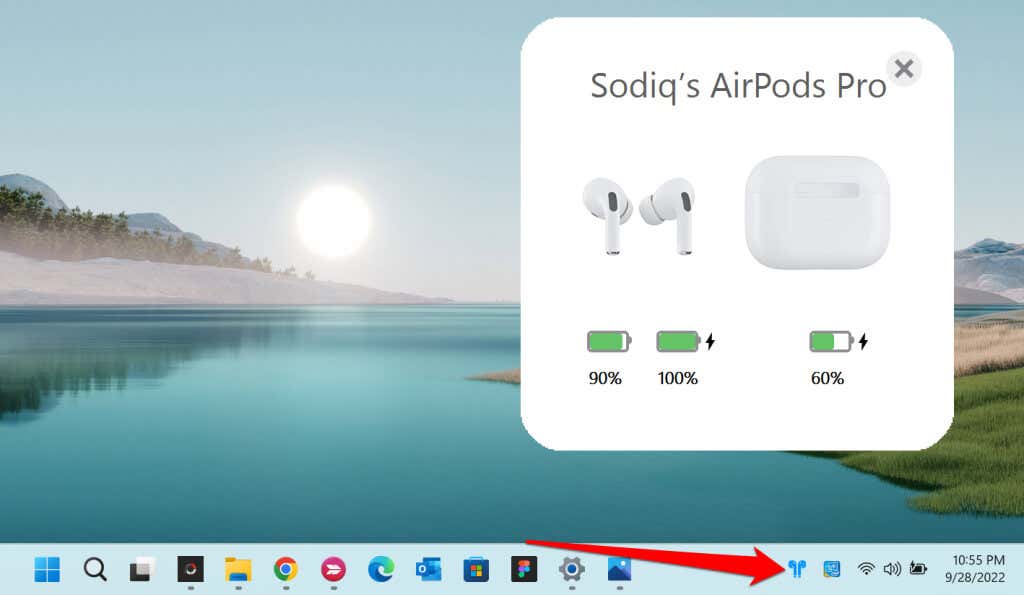
AirPodsDesktop 支持所有 AirPod 型號和世代,包括 AirPods Max。
使用 MagicPods 檢查 AirPods 電池
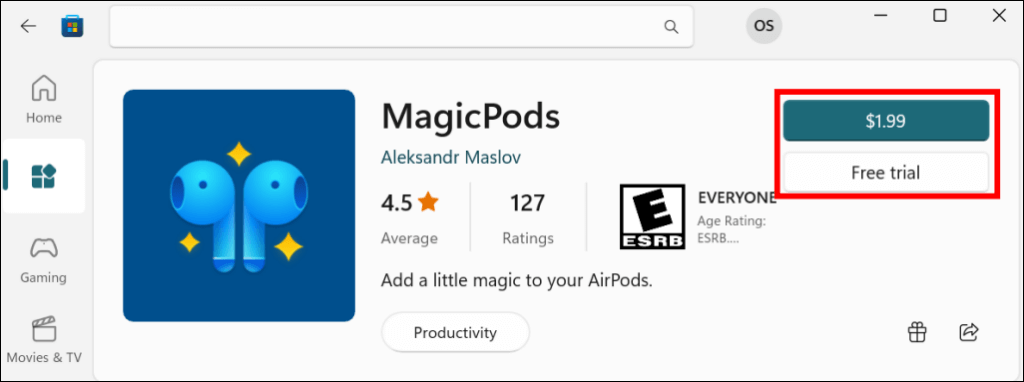
雖然 MagicPods 是一款付費應用,但它提供的功能足以證明 1.99 美元的價格標籤是合理的。它支持以下 Apple 耳機和耳塞:
AirPods 第一代、第二代和第三代 AirPods Pro AirPods Max Powerbeats Pro Powerbeats 3 Beats Fit Pro Beats Solo 3 Beats Solo Pro Beats X Beats Flex
購買 MagicPods 應用程序或從 Microsoft Store 安裝免費試用版,然後按照以下步驟操作。
將 AirPods 連接到 PC,然後將光標懸停在任務欄上的電池或閃電圖標上。左右 AirPods 的電池電量將顯示在工具提示中。 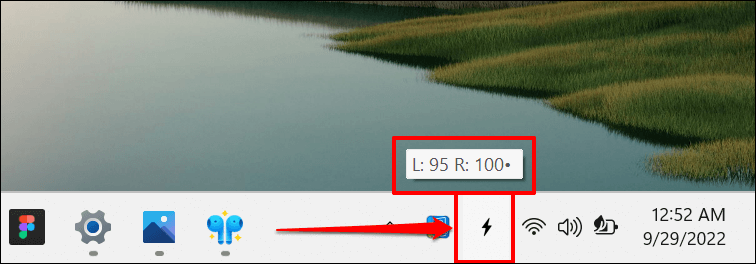 雙擊任務欄上的圖標打開 MagicPods 應用。您將在應用程序的儀表板上看到您的 AirPods 電池電量。將一個或兩個 AirPods 插入充電盒以查看充電盒的電池狀態。
雙擊任務欄上的圖標打開 MagicPods 應用。您將在應用程序的儀表板上看到您的 AirPods 電池電量。將一個或兩個 AirPods 插入充電盒以查看充電盒的電池狀態。 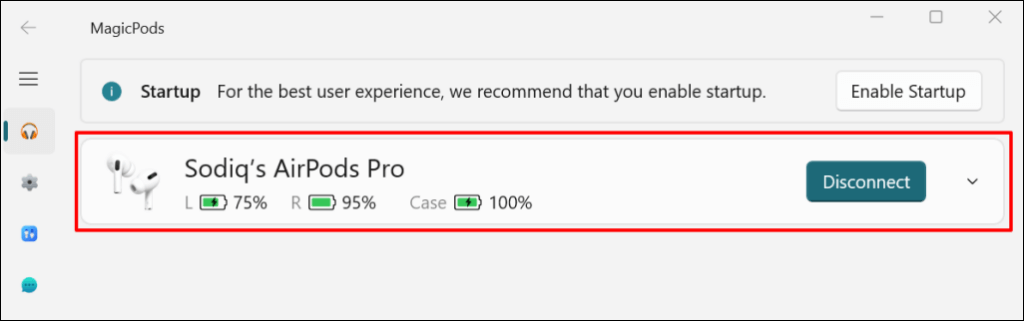 選擇向下箭頭圖標以啟用耳朵檢測、自動連接、通知通知、低電量通知等功能。
選擇向下箭頭圖標以啟用耳朵檢測、自動連接、通知通知、低電量通知等功能。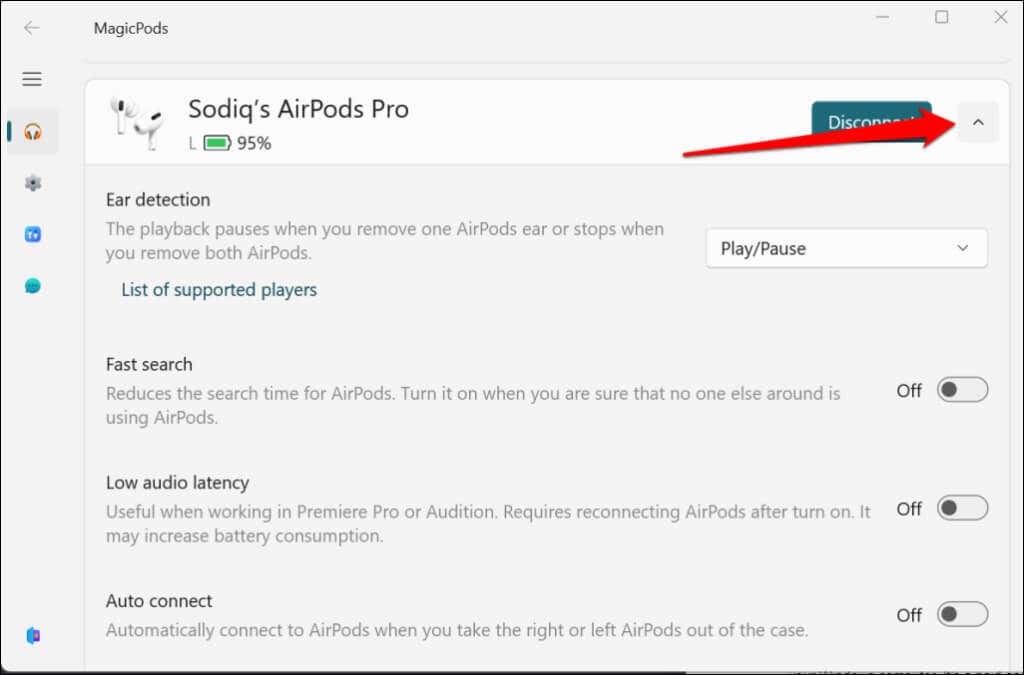
使用藍牙電池監視器應用程序(7.99 美元)
藍牙電池監視器允許您檢查連接到 Windows 計算機的藍牙設備的電池電量。該應用程序售價 7.99 美元,但您可以使用 7 天免費試用來測試其功能。如果您在試用期結束前購買許可證,您將獲得 3 美元的折扣。
該應用程序支持第一代和第二代 AirPods 和 AirPods Pro。按照以下步驟在 Windows PC 上設置和使用藍牙電池監視器應用程序。
從開發者網站下載藍牙電池監控應用。 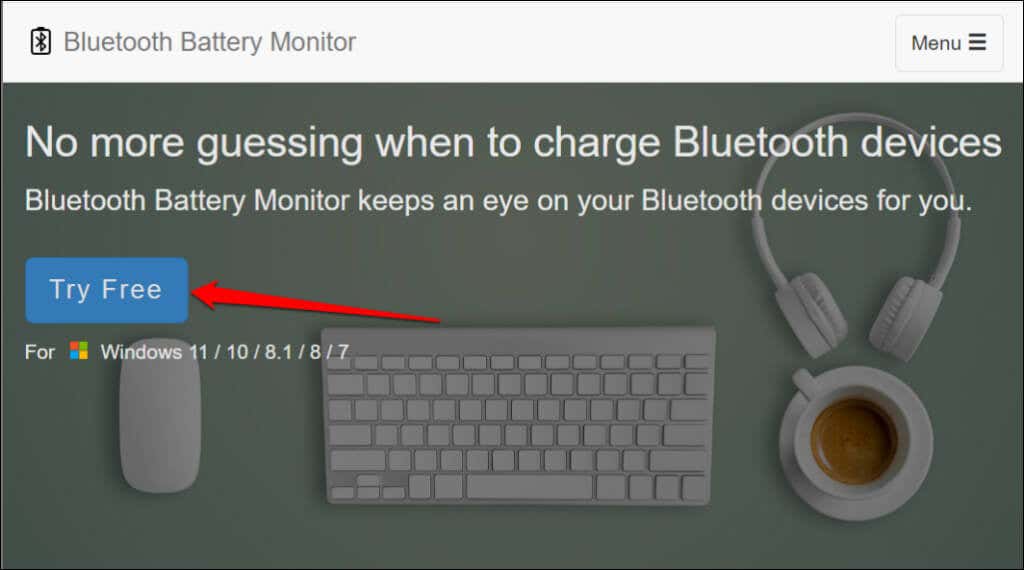 打開您計算機的藍牙並運行藍牙電池監視器設置文件。接受應用程序的許可協議並選擇安裝以繼續。
打開您計算機的藍牙並運行藍牙電池監視器設置文件。接受應用程序的許可協議並選擇安裝以繼續。 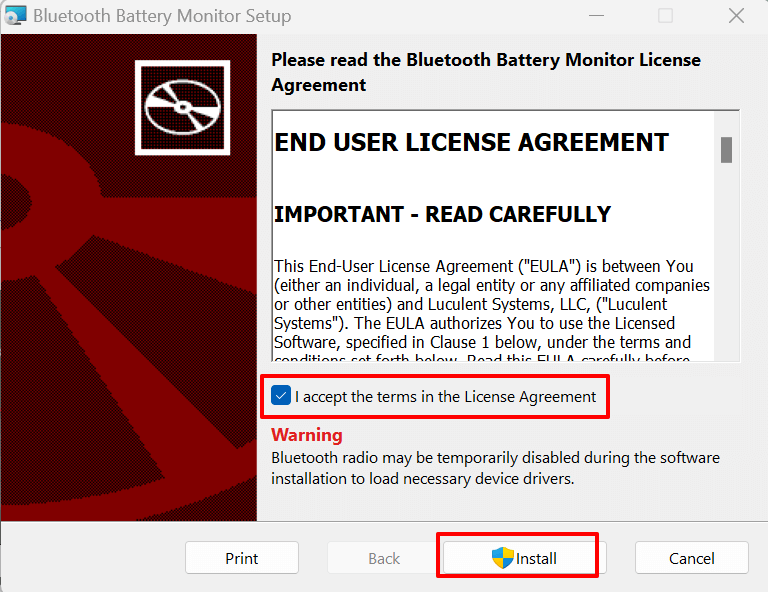 按照屏幕上的說明選擇完成以關閉設置嚮導。
按照屏幕上的說明選擇完成以關閉設置嚮導。 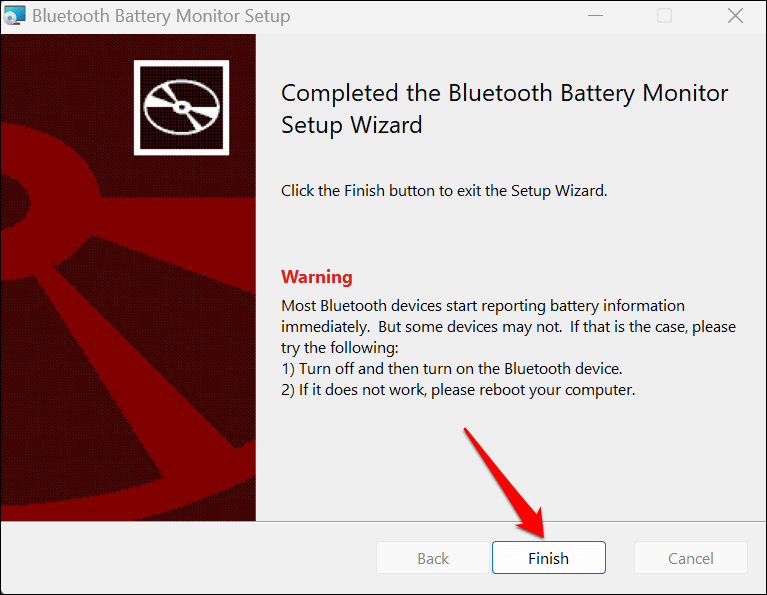 會自動彈出“藍牙電池監視器初始設置”窗口。選擇您喜歡的電池指示燈並選擇確定。
會自動彈出“藍牙電池監視器初始設置”窗口。選擇您喜歡的電池指示燈並選擇確定。 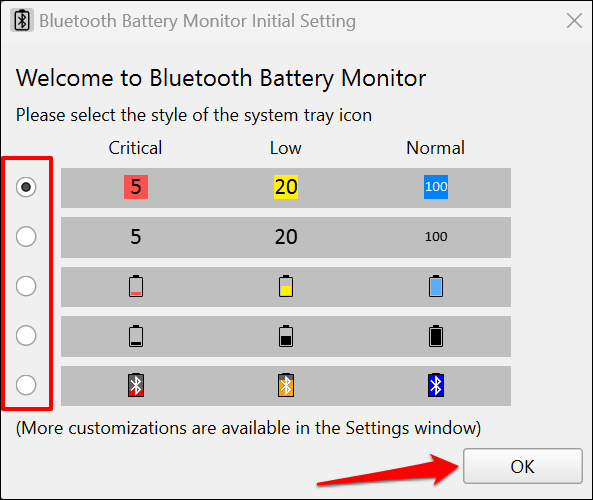 將您的 AirPods 連接到您的計算機,然後在任務欄的通知區域中選擇藍牙電池監視器圖標。
將您的 AirPods 連接到您的計算機,然後在任務欄的通知區域中選擇藍牙電池監視器圖標。 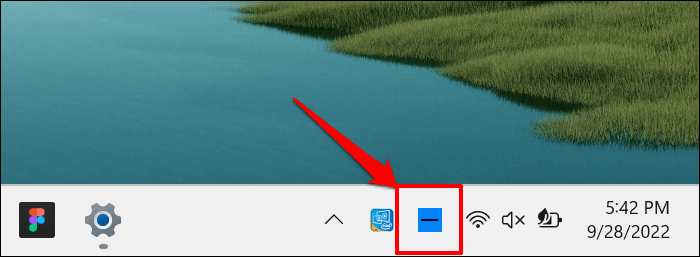
如果您在任務欄上看不到應用程序圖標,請選擇顯示隱藏圖標箭頭。
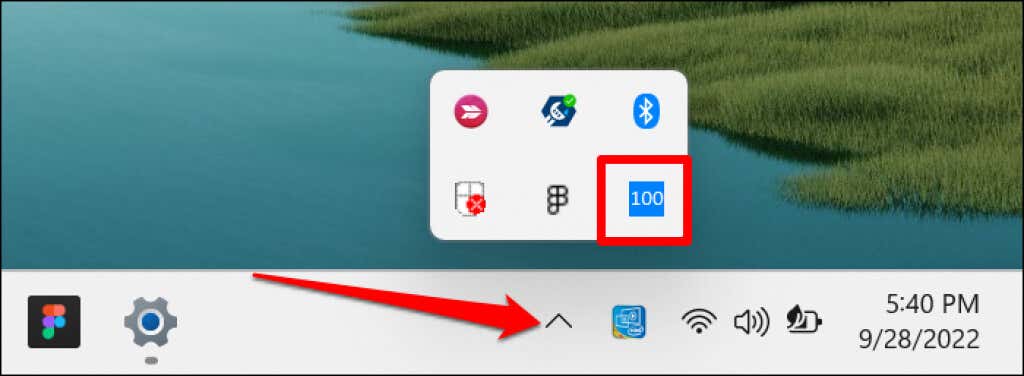 檢查藍牙電池監視器托盤的底角,了解您的 AirPods 電池電量。下方截圖中左右 AirPods 的電量均為 100%,而外殼則為 2%。
檢查藍牙電池監視器托盤的底角,了解您的 AirPods 電池電量。下方截圖中左右 AirPods 的電量均為 100%,而外殼則為 2%。 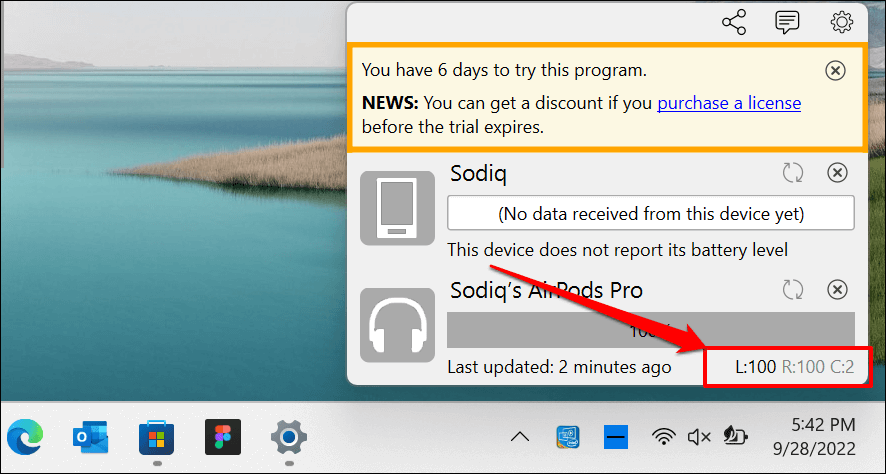
您可以設置“低電量”警報,以便在您的 AirPods 電池達到指定百分比時收到通知。
選擇右上角的齒輪圖標,然後選擇設置。 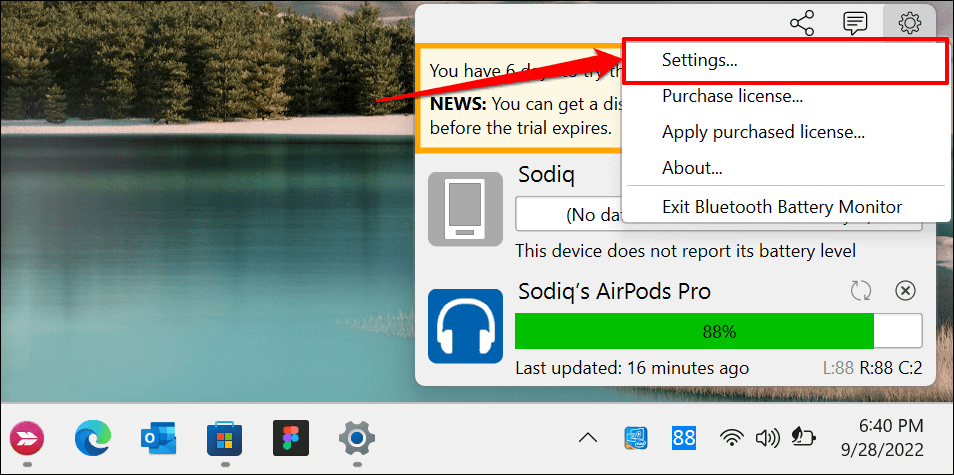 選中低電量通知複選框並在對話框中輸入電池警報值。
選中低電量通知複選框並在對話框中輸入電池警報值。 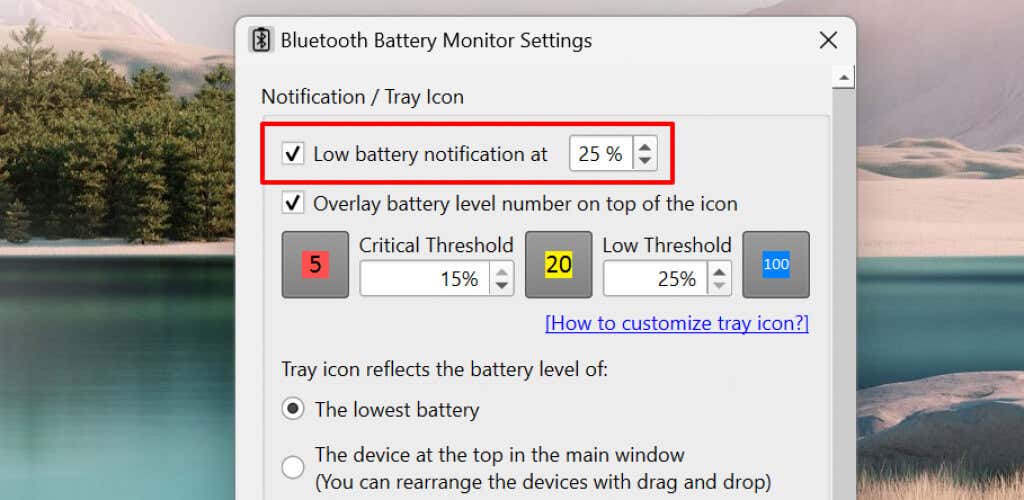
留意您的 AirPods 電池
如果您只關心在 Windows 中監控您的 AirPods 電池電量,請使用 AirPodsDesktop。但如果你有 2 美元的閒錢,MagicPods 提供物超所值的服務。它支持所有 AirPods 型號,並提供一些 Apple 設備獨有的音頻功能。
